Un aspetto piuttosto importante e utile è imparare a installare i caratteri in un sistema operativo. Gli attuali sistemi operativi hanno infatti dei font molto carini e di successo, ma ci sono anche molte alternative e molte di esse sono gratuite. Quindi, è possibile aggiungerli al sistema per utilizzarli in tutti i tipi di progetti.
Installa i caratteri su Ubuntu 20.04
Prima di tutto scarichiamo un font chiamato Cristal che useremo per questo esempio. Puoi scaricarlo utilizzando questo link o eseguendo:
wget http://dl.dafont.com/dl/?f=crystal -O cristal.zip
Quindi decomprimilo con unzip comando o dal browser dei file.
L'installazione di caratteri su un sistema moderno non è un grosso problema e Ubuntu non fa eccezione. Tanto che possiamo eseguire l'installazione in due modi.
Il primo utilizza graficamente gli strumenti forniti da Ubuntu. Il secondo è manuale, il che lo rende più veloce e flessibile, anche se a molti non piace usare il terminale.
In ogni caso, puoi scegliere il metodo più adatto alle tue esigenze e preferenze.
Metodo 1:installazione dei caratteri con il Gestore caratteri
Questo metodo, oltre ad essere il più semplice, è anche uno dei più consigliati perché limita quasi a zero la possibilità di sbagliare.
Di solito, questo gestore di font per ambienti GNOME come Ubuntu non è disponibile per impostazione predefinita. Tuttavia, è facilmente installabile dai repository ufficiali della distribuzione.
Quindi, apri un terminale ed esegui questi due comandi per installare Font Manager
sudo apt update sudo apt install font-manager
E ora puoi eseguirlo dal menu principale.
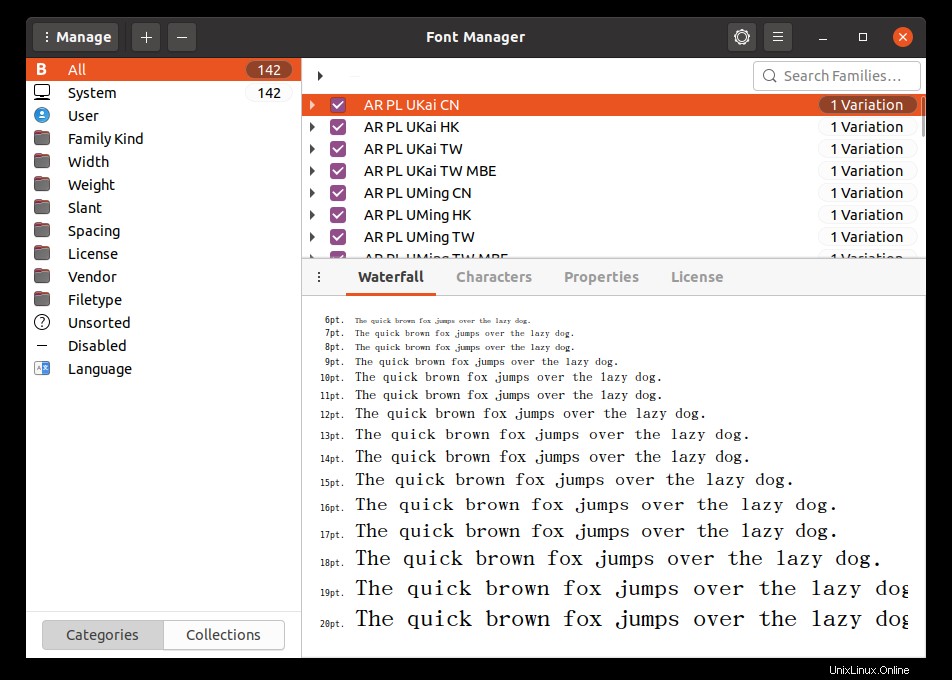
Per aggiungere una fonte, è necessario cliccare sul + e individuare manualmente il file TTF.
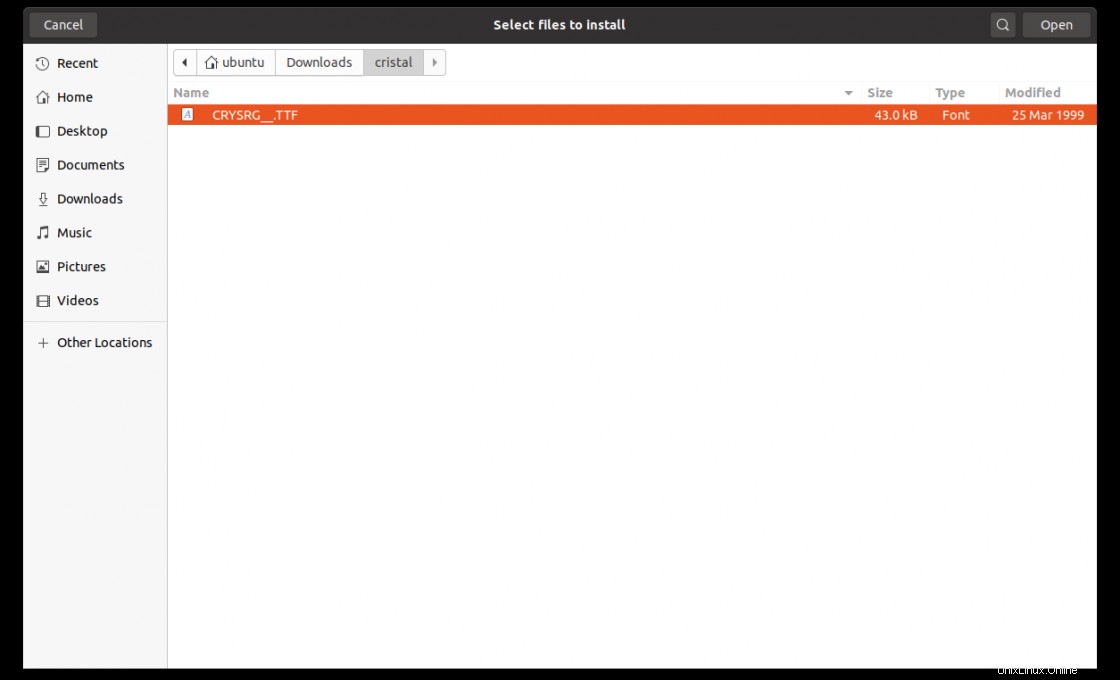
In questo modo verrà installato nel sistema ma solo per l'utente che esegue il programma.
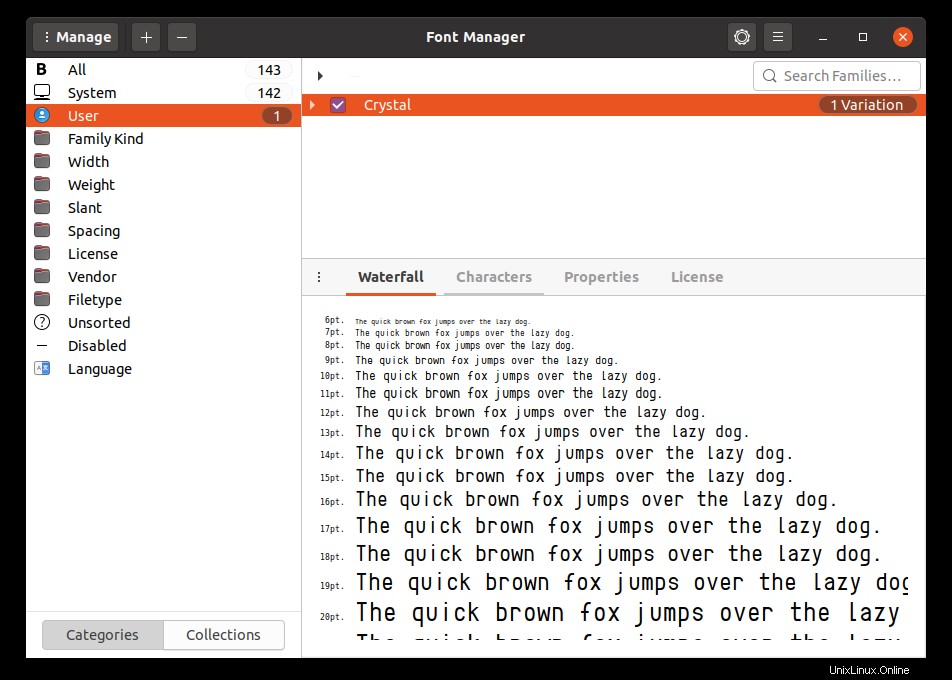
Metodo 2:installazione manuale del carattere – Utente corrente
Se non ti piace ingombrare il tuo sistema con programmi che potresti usare solo una volta, puoi installare i caratteri manualmente. In questo caso, puoi scegliere di rendere il carattere disponibile per un utente o per l'intero sistema.
Per installare un font per un utente, copialo semplicemente in ~/.fonts directory, che puoi anche creare se non esiste.
mkdir ~/.fonts/
E poi copia il file TTF del font scaricato nella cartella.
cp CRYSRG__.TTF ~/.fonts/
Quindi è necessario aggiornare la cache dei caratteri di sistema.
sudo fc-cache -f -v
Ora, se sei l'utente corrente, potrai utilizzare il font installato senza problemi.
Metodo 2-2:installa il carattere a livello globale
È spesso desiderabile rendere i caratteri disponibili a tutti gli utenti del sistema. In questo caso, quello che dobbiamo fare è copiare il file del font in un'altra posizione sul sistema, che è /usr/local/share/fonts/ se non esiste, possiamo crearlo.
sudo mkdir -p /usr/local/share/fonts/
E lì copia il file TTF del carattere:
cp CRYSRG__.TTF /usr/local/share/fonts/
Devi anche aggiornare la cache dei caratteri:
sudo fc-cache -f -v
Ora puoi utilizzare il carattere in qualsiasi programma o progetto.
Rimozione dei caratteri su Ubuntu 20.04
Nel caso in cui desideri eseguire il processo inverso, ovvero rimuovere un font dal sistema, puoi farlo tramite il Font Manager o eliminando il file dalla cartella in cui lo hai installato.
sudo rm /usr/local/share/fonts/[font].TTF
Oppure
rm ~/.fonts/[font].TTF
Dopo averlo fatto, aggiorna semplicemente la cache dei caratteri e avrai rimosso completamente il carattere.
sudo fc-cache -f -v
Conclusione
Le sorgenti di un sistema sono ciò che consente una migliore visualizzazione del sistema. In questo semplice post, hai potuto notare i diversi modi in cui dobbiamo installarli in Ubuntu 20.04 per un utente o per tutti.
Quali sono i tuoi caratteri preferiti? Quale usi? Fateci sapere nei commenti. Per favore condividi questo post.